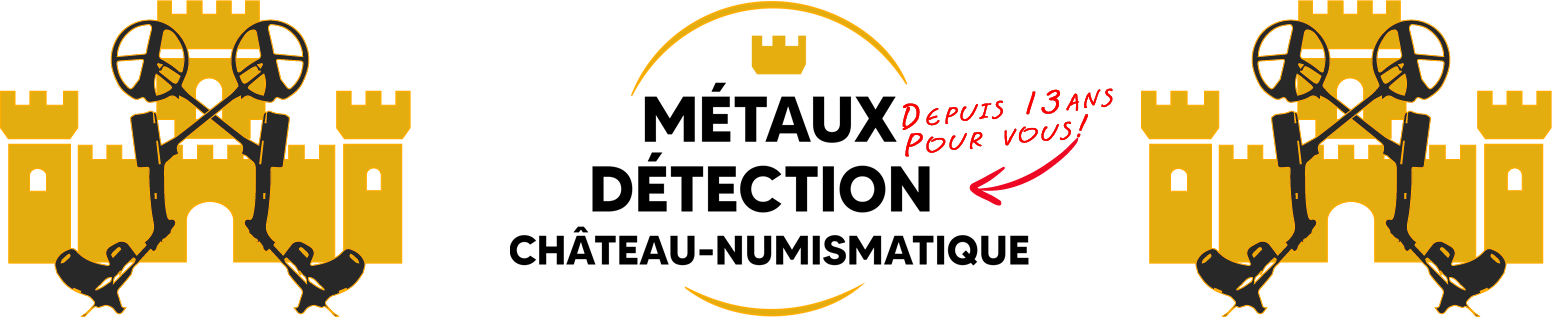Sous Windows 8 ou plus récente
Téléchargez le fichier ACEApex_Update28.zip ici sur votre ordinateur. Cliquez sur le bouton "Télécharger" dans le coin droit.
Recherchez le fichier .zip que vous avez enregistré sur votre ordinateur, cliquez avec le bouton droit de la souris pour sélectionner les fichiers «Extraire tout» du fichier .zip, puis suivez les instructions.
- Double-cliquez sur FlashTool_1_04_28_0.exe
- À l'arrière de votre Apex, insérez le câble de connexion micro-USB qui est normalement utilisé pour recharger votre Apex.
- Allumez votre Apex et vérifiez que la batterie a au moins 2 barres de charge.
- Laissez le Garrett Apex sous tension et branchez le câble USB sur votre ordinateur.
- Cliquez sur le bouton «Mettre à jour ACE Apex».
- Cette mise à jour ne prend que quelques minutes. Surveillez les invites à l'écran qui indiquent la fin de la mise à jour.
- Ensuite, déconnectez votre Apex et vous êtes prêt à partir!
Sous Windows 7
- Téléchargez les fichiers ACEApex_Update28.zip et AceApex_UsbDrive.zip ici sur votre ordinateur. Cliquez sur le bouton ''Télécharger'' dans le coin droit.
- Recherchez le fichier AceApex_UsbDriver.zip que vous avez enregistré sur votre ordinateur, cliquez avec le bouton droit pour sélectionner les fichiers «Extraire tout» du fichier .zip, puis suivez les instructions.
- Ouvrez le fichier ApexUsbDriver_Installation et suivez les instructions pour installer le pilote USB.
- Une fois le pilote USB installé, ouvrir le fichier ACEApex_Update28.zip et extraire les fichiers.
- Double-cliquez sur FlashTool_1_04_28_0.exe
- À l'arrière de votre Apex, insérez le câble de connexion micro-USB qui est normalement utilisé pour recharger votre Apex.
- Allumez votre Apex et vérifiez que la batterie a au moins 2 barres de charge.
- Laissez l'Apex sous tension et branchez le câble USB sur votre ordinateur.
- Cliquez sur le bouton «Mettre à jour ACE Apex».
- Cette mise à jour ne prend que quelques minutes. Surveillez les invites à l'écran qui indiquent la fin de la mise à jour.
- Ensuite, déconnectez votre Apex et vous êtes prêt à partir!
Vidéo de la procédure de la mise à jour d'un Garrett APEX